マーケティング活動からインサイトを得るための結果の分析
重要
この記事は、アウトバウンド マーケティングにのみ適用されます。
Dynamics 365 Customer Insights - Journeys は、取引先担当者がマーケティング イニシアチブにどのように反応するかを追跡し、影響を理解して最適なものを把握するのに役立つ詳しい分析ビューを提供します。 次の各エンティティは、マーケティング結果に基づく統計、分析、主要業績評価指標 (KPI) を提供します。
- 取引先担当者
- リード
- セグメント
- 顧客体験
- 電子メール メッセージ
- リード スコアリング モデル
- マーケティング ページ
- マーケティング フォーム
- Web サイト
- リダイレクト URL
メモ
Customer Insights - Journeys におけるアナリティクスのアクセス方法と解釈については、分析へのアクセスと解釈 を参照してください。
インサイトを開いて使用する
ほぼすべてのエンティティの種類について、レコードを開きインサイト タブに切り替えることで、関連する結果および分析を表示できます。
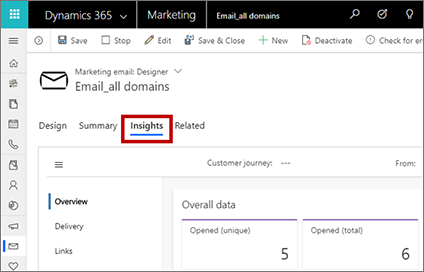
重要
マーケティング分析は、100,000 アイテム (送信された電子メール、連絡先など) ごとに 10 分未満で処理されます。 ただし、特に多数のアイテムを処理する場合、処理には最大 1 時間かかることがあります。 たとえば、1,000,000 アイテムの処理には 6 時間かかる場合があります。 アイテム数が公正利用規約 に記載されている上限を超えると、処理速度が低下します。
インサイト カテゴリ間の移動
いくつかのインサイト タブには、2 つ以上のインサイトのカテゴリが含まれます。 ページの横にある垂直ナビゲータを使用して、これらのカテゴリ間を移動できます。 タブの上部にある メニュー ボタン  を使用して、ナビゲーターを開いたり閉じたりします。
を使用して、ナビゲーターを開いたり閉じたりします。
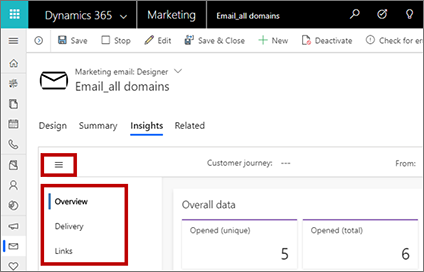
日付範囲と使用状況でインサイトをフィルターする
ほとんどのインサイト タブの上部には、表示される情報を、日付 (開始 および 終了 の設定) および使用状況 (メールが使用された 顧客体験 のような) などによって、フィルターできる設定があります。
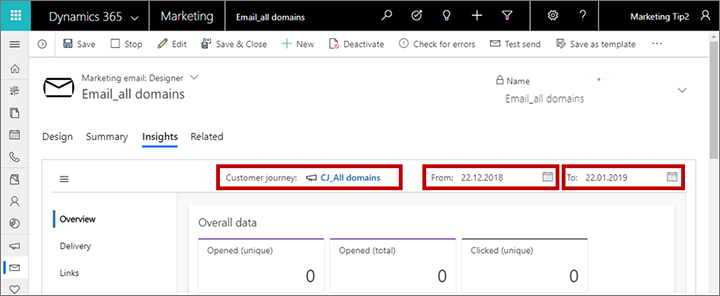
インサイトおよび KPI を読んで理解する
インサイトを確認すると、グラフ、タイムライン、さまざまな結果、対話、および主要業績評価指標 (KPI) をご覧いただけます。 各ディスプレイに表示される内容の詳細については、関心のある値に情報アイコン ![]() が表示されるようマウス ポインターを合わせ、このアイコンの上にマウスを移動すると、その値の説明を含むツール チップが表示されます。
が表示されるようマウス ポインターを合わせ、このアイコンの上にマウスを移動すると、その値の説明を含むツール チップが表示されます。
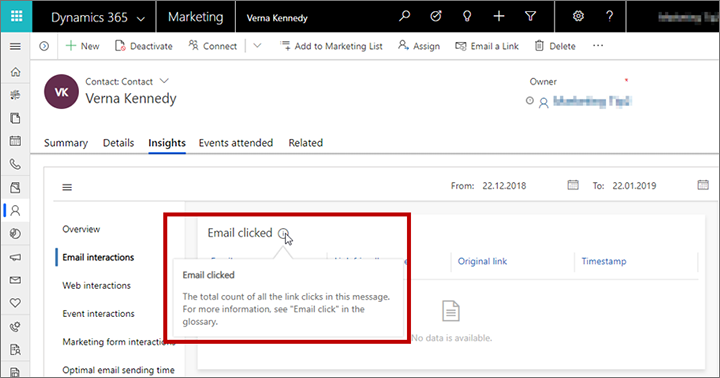
多くのよく使用されるインサイトおよびその計算方法の詳細については、インサイト用語集を参照してください。 多くのツールヒントもこの用語集を参照してください。
取引先担当者インサイト
取引先担当者インサイトを表示するには、アウトバウンド マーケティング>顧客>取引先担当者 に移動し、取引先担当者レコードを選択してから、分析情報 タブを開きます。
ここで、選択した取引先担当者がマーケティング イニシアチブにどのように反応したかに関する完全な履歴を確認できます。 これにより、この特定の取引先担当者が何に関心を持ち、どのような種類のメッセージに反応するかを理解できます。 マーケティング担当者は、この情報を使用して、特定の意思決定者についてより深い知識を得ることができるので、将来のイニシアチブの対象をより適切に設定できます。一方、営業担当者はこの情報を使用して、この人物に直接連絡をとる場合にどのように交渉するのが最適かを確認できます。
取引先担当者は、次のインサイト カテゴリを提供します。
- 概要: 取引先担当者が行ったすべての対話のタイムラインおよび種類別に分類された対話のチャートを表示します。
- 電子メールの対話: 取引先担当者に送信されたすべてのメッセージの一覧に加えて、すべての開封、クリック、バウンスなどの一覧を含む選択した取引先担当者の電子メール結果の完全な詳細 表示します。
- Web の対話: Web サイトとマーケティング ページで取引先担当者が開いたページとリンク、選択したリンクを確認します。 この連絡先がクリックした各リダイレクト URL もリストします。
メモ
- ここでは、 Dynamics 365 Customer Insights - Journeys の追跡スクリプト を含むページのみが数えられます。
- アクセスした Web サイト リストには、この既知の取引先担当者が訪問したすべての追跡ページが表示されます。
- クリックされた Web サイトリストには、このユーザーが追跡ページを閲覧中にクリックしたすべてのリンクが表示されます。 アクセスされたリンクはそれぞれ完全な URL で表示され、リピート アクセスは回数とともに 1 度だけリストに表示されます。
- 外部 Web ページに マーケティング フォームを埋め込む 場合、追跡タグが含まれ、またそのページへのアクセスもここに表示されます。
- 既知の取引先担当者になる前に発生した匿名訪問およびリダイレクト URL クリックの結果は既知の取引先担当者に対するインサイトとして表示されます。
- イベントの対話: イベントの対話のタイムライン、およびイベント登録、チェックイン、および現在の取引先担当者のキャンセル処理の記録を参照してください。
- マーケティング フォームの対話: 取引先担当者が送信したマーケティング フォームと各送信の内容を参照します。
- サブスクリプション リスト 対話 : どの取引先担当者が、いつ参加または退出したのかについて、サブスクリプション リストを参照してください。
- 電子メールの開封時間: 取引先担当者が通常電子メールを開封する日や時間、および開封するまでのおおよその待機時間を確認します。 この情報は自動スケジュール機能 にも通知し、これを有効にすると、予測最適送信時間チャートをここに追加します。
リード インサイト
リード インサイトを表示するには、アウトバウンド マーケティング>顧客>リード に移動し、リード レコードを選択してから、分析情報 タブを開きます。
リードについて表示されるインサイトのほとんどは、取引先担当者について表示されるインサイトと同じで、「取引担当者インサイト」で説明したように、現在のリードに関連付けられている取引先担当者レコードから取得されます。 これに対する 1 つの例外は、リードの有効期間 (レコードがアクティブだった時間の長さ) および時間の経過に伴う進捗状況などのリード固有の情報も追跡する概要タブです。
一つの取引先担当者ではなくアカウントに関連付けられたリードの場合、インサイトはそのアカウントに属するすべての連絡先によって行われた対話を組み合わせたものです。
Note
やり取りのレコードは、取引先担当者のレコードのみに関連するものであり、潜在顧客には関連していません。そのため多くのインサイトは、取引先担当者のレコードに関連付けられている潜在顧客のみに対して利用可能となっています (または、取引先企業 レコード自体が取引先担当者レコードに関連付けられている潜在顧客)。 詳細: リードを使って関心の意思表示を登録および追跡する
取引先企業のインサイト
取引先企業 インサイトを表示するには、アウトバウンド マーケティング>顧客>取引先企業 に移動し、取引先担当者レコードを選択後、分析情報 タブを開きます。
「取引担当者インサイト」で説明したように、取引先担当者について表示されるインサイトのほとんどは、サブスクリプション リストの対話が提供されていることを除いては取引先担当者について表示されるインサイトと同じです。 これらのインサイトは、その取引先企業に関連付けられるすべての取引担当者 (これらは 取引先企業名として示されている取引先企業をもつ取引先担当者です; これらは、通常その会社の従業員を表します) の複合的な対話を表します 。
注意
取引先企業のインサイトには、取引先担当者が取引先企業に関連付けられた後に発生したやり取りのみが表示されます。 この関連付けの前に発生したやり取りは表示されません。
セグメント インサイト
セグメント インサイトを表示するには、アウトバウンド マーケティング>顧客>セグメント に移動し、セグメントレコードを選択してから、分析情報 タブを開きます。ここでは、選択したセグメントのメンバーシップが時間とともにどのように変化したかを見ることができます。
顧客体験インサイト
顧客体験を表示および作成するには、アウトバウンド マーケティング>マーケティングの実行>顧客体験 に移動後、顧客体験を選択します。 顧客体験は デザイナー タブおよび インサイト タブでインサイトの一部を示します。インサイトは、ライブ状態の顧客体験 (ライブ状態となってきた顧客体験) に対してのみ使用できます。
顧客体験は、デザイナー、インサイト>の概要およびインサイト>未完了の顧客体験という 3 つの分析情報のカテゴリを提供します。
デザイナー インサイト
ライブ状態の顧客体験の場合は、デザイナー タブは、顧客体験パイプラインの読み取り専用バージョンです。 体験のデザイン時と同じように見えますが、今回は結果が提示され、ツールボックスや編集コントロールは含まれません。 次の図に示すように、各タイルの上で、取引先担当者がそのタイルをどのように通過したかの概要を参照できます。 これらの値を調べることで、さまざまな取引先担当者が構造をどのように通過し、どのパスを選択し、どのような問題があったかの簡単な概要を確認できます (これらの各 KPI は、タイルを選択したときにデータ パネルにも表示されます)。
電子メール タイルの下に、メールの依存関係が表示されます。
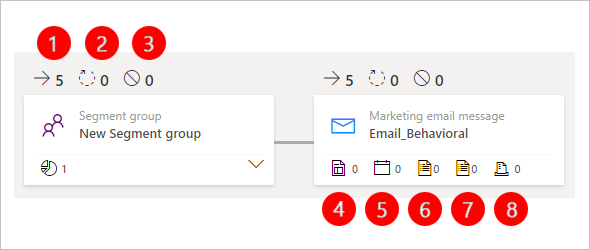
凡例:
- インフロー: このタイルに入った取引先担当者の数を表示します (古いデザイナーでのみ表示)。
- 処理中: このファイルによって処理中の取引先担当者の数を表示します。 たとえば、トリガー状態 (またはタイムアウト期間) が 満たされるまでトリガータイルを待っている状態の場合もあります。
- 停止済み: このタイルで体験の継続を停止された取引先担当者の数を表示します。 取引先担当者が停止される主な理由は 2 つあります。体験の抑制セグメントに追加されたこと、または同意レベルを体験に設定されている最小しきい値未満に下げたことです。
- マーケティング ページ: マーケティング ページの依存関係を表示します (古いデザイナーでのみ表示)。
- イベント: イベントの依存関係を示します (古いデザイナーでのみ表示)。
- Customer Voice 調査: Customer Voice 調査の依存関係を示します (古いデザイナーでのみ表示)。
- Dynamics 365 Customer Voice 調査: Dynamics 365 Customer Voice 調査の依存関係を示します (古いデザイナーでのみ表示)。
- マーケティング フォーム: マーケティング フォームの依存関係を表示します (古いデザイナーでのみ表示)。
タイルで起きたことの詳細を確認するには、パイプラインからタイルを選択し、データ パネルを参照します。 ここに表示される情報はタイルの種類によって異なります。

すべての種類のタイルが、データ パネルのボリューム セクションに以下の情報を表示します。
- ボリューム>合計: すべての状態のタイル内の取引先担当者の総数を示します。 処理済み、処理中、未処理。
- ボリューム>処理中: 処理中の取引先担当者の総数を示します。 この数は、次の合計です:
- 処理中: タイルが処理を完了するまで待機している取引先担当者の数をカウントします。 たとえば、トリガー タイルの場合、この値はトリガー条件が満たされるかタイムアウトに達するのを待っている取引先担当者の数を示しています。
- キューに登録済み: 選択したタイルにまだ達していない顧客体験の取引先担当者数を示します。
- ボリューム>未処理: タイルに既に入力されているが、次のいずれかの理由で処理されていない取引先担当者の合計数を示します:
- 停止済み: このタイルで体験の継続を停止された取引先担当者の数をカウントします。 体験中に取引先担当者がタイルで停止される理由は 3 つあります: (1) 体験が対象としているメーリング リストを 登録解除 したこと、(2) 体験の 抑制セグメント に追加されたこと、または (3) 同意レベル を体験に設定されている 最小しきい値 未満に下げたことです。 停止した値は、パイプライン内のタイルの上に 2 番目の値としても表示されます。 一部のタイル タイプは、ここに セグメントとして保存する ボタン
 を提供します。このボタンを選択して、体験のこのタイルで停止した連絡先をすべて含む セグメントを生成します。 未完了の顧客体験 ビューにアクセスすることにより、どの取引先担当者がここで停止されたか、またその理由の詳細を確認できます。
を提供します。このボタンを選択して、体験のこのタイルで停止した連絡先をすべて含む セグメントを生成します。 未完了の顧客体験 ビューにアクセスすることにより、どの取引先担当者がここで停止されたか、またその理由の詳細を確認できます。 - 期限切れ: この値はメール タイルにのみ使用されます (他のタイルの場合、値は常にゼロ)。 メール タイルで有効期限が切れた取引先担当者の数が表示されます。 メールの有効期限 の日付がタイルに設定されると、取引先担当者の期限が終了します。
- 停止済み: このタイルで体験の継続を停止された取引先担当者の数をカウントします。 体験中に取引先担当者がタイルで停止される理由は 3 つあります: (1) 体験が対象としているメーリング リストを 登録解除 したこと、(2) 体験の 抑制セグメント に追加されたこと、または (3) 同意レベル を体験に設定されている 最小しきい値 未満に下げたことです。 停止した値は、パイプライン内のタイルの上に 2 番目の値としても表示されます。 一部のタイル タイプは、ここに セグメントとして保存する ボタン
- ボリューム>処理済み: タイルによって正常に処理され、次のタイルに渡された取引先担当者の数をカウントします。 一部のタイル タイプは、ここに セグメントとして保存する ボタン
 を提供します。このボタンを選択して、体験のこのタイルが正常に処理した連絡先をすべて含む セグメントを生成します。 この値は、パイプライン内のタイルの上に最初に表示される値としても表示されます。
を提供します。このボタンを選択して、体験のこのタイルが正常に処理した連絡先をすべて含む セグメントを生成します。 この値は、パイプライン内のタイルの上に最初に表示される値としても表示されます。
ボリューム セクションに加えて、タイルの種類に応じて、一部のタイルには追加セクションおよびリンクもデータ パネルに表示されます。 これらには次のものがあります: )
- KPI: 電子メール タイルなど、主要業績評価指標 (KPI) を収集するタイルの種類では、詳しい結果をここで参照できます。 ここに表示される可能性のある多くの用語の詳細については、インサイト用語集を参照してください。
- パス: トリガーとスプリッターのタイルには、使用できる各パスをたどった取引先担当者の数を示すこのセクションが含まれます。
- 詳細の表示: このリンクは、さらに利用可能なタイルタイプの詳細情報をデータ パネルに提供します。 このリンクを選択して、完全なインサイト パネルを探索できる関連レコードを開きます。 たとえば、電子メールとイベントのタイルには、タイルに関連付けられている特定のメッセージまたはイベントのインサイト パネルを開くこのリンクがあります。
A/B テスト電子メール タイルのインサイト タブには、ボリューム セクションの上に、ライブのすべての A/B テストの進行状況を示すセクションがあります。 割合は、各テスト電子メールのメッセージが送信されるセグメント内の連絡先の割合と、勝者電子メールのメッセージを受信する連絡先の割合を示します。
以下のスクリーンショットでは、連絡先の 10% がメッセージ A を受信し、10% がメッセージ B を受信し、残りの 80% がメッセージ A に設定された不確定な既定を受信しました。
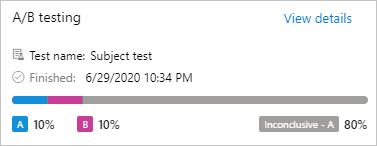
インサイト > 概要
インサイトタブを開いた後、概要を選択し、基本的な電子メールの結果、さらに、この顧客体験で使用済みの電子メールおよびマーケティング ページで対話した取引先担当者の数に関する情報を表示します。
インサイト > 未完了の顧客体験
顧客体験の結果を分析しているときに、見つけるべき最も重要なことの 1 つは、すべてのメッセージが期待どおりに配信されたかどうか、配信されなかった場合、だれが影響を受け何が問題だったのかという点です。
インサイトタブを開き、未完了の顧客体験を選択し、各取引先担当者が顧客体験の完了に失敗した理由、および現在の顧客体験についてこれらの各カテゴリに分類される各取引先担当者を一覧を表示します。
停止済みの取引先担当者
停止済みの取引先担当者 は、体験の途中で停止した取引先担当者です。 取引先担当者は、これらの状況のいずれかが発生するとすぐにその体験を停止するため、それ以降、影響を受けた取引先担当者へのメッセージおよびその他の体験操作は適用されません。 次のいずれかの理由で取引先担当者が停止される可能性があります。
- 取引先担当者が抑制セグメントに加えられました: 取引先担当者が顧客体験の抑制セグメントに加えられました。
- 取引先担当者の同意がしきい値を下回っています: これらは、データ保護の同意レベルを下げ、現在この体験の最小の同意レベルを下回っている取引先担当者です。 これは、特定のプライバシー法および規制を遵守するための重要な部分です。 詳細情報: データ保護とプライバシー。
- 取引先担当者の外部の同意がしきい値を下回っています: これは、取引先担当者のコンテンツが示されていない場合と同じですが、同意が Customer Insights - Journeys で提供される内部システムではなく外部システムによって管理される場合に適用されます。
テーブルの左側の列にある理由を選択すると、その理由で停止された取引先担当者の一覧 (右側の列) が表示されます。
ブロックされた電子メール
ブロックされた電子メール は、スケジュールされていてもシステムが送信を試みなかったメッセージです。 通常、これは優先する連絡方法、またはデータの欠落や設定の不足などのメッセージ自体に関する技術的な問題に関連しています。 メッセージがブロックされても取引先担当者は体験を続けるので、後のメッセージが正常に送信される可能性はあります。 あるメッセージは、次のいずれかの理由によってブロックされている可能性があります:
- 取引先担当者が電子メール不可を設定: 取引先担当者レコード の設定は、取引先担当者が自身の組織からのマーケティング電子メール (またはいずれの電子メール) を受信したくないことを示します。
- 重複した受信者アドレス: 体験は、すでにこの電子メール アドレスにメッセージが送っています。 おそらく同じ電子メール アドレスを持つ複数の取引先担当者レコードがあります。
- 受信者アドレスが無効です: 受信者アドレスが間違っているため ("@" がないなど)、メッセージを配信できません。
- 送信者アドレスが無効です: この電子メールは、送信者アドレスが空白または正しくない形式で設計されています。 (無効な静的アドレスまたは式を使用している場合) これは送信全体に影響する可能性があり、データが無効または不足しているためにいくつかのの取引先担当者に対してのみ失敗する動的式を使用している場合は、少数のメッセージに影響する可能性があります。
- 返信先アドレスが無効です: 無効な送信者アドレスと同じですが、これは返信先フィールドに適用されます。
- 電子メールにはブロック リストに登録されているリンクが含まれます: Customer Insights - Journeys は送信メッセージのコンテンツを分析し、ブロック リストに登録されているリンクが含まれていないことを確認します。 見つかった場合、メッセージはブロックされます。 システムは、フィッシング、マルウェアのホスティング、およびその他の問題に使用されることが知られているブロック リストに登録されたサイトの内部リストを保持しています。 この機能は、マーケティングメッセージに誤ってそれらのサイトへのリンクを含めないようにすることに役立ちます。
- 電子メールに必須フィールドがありません: 必須フィールド (件名など) に値が含まれていません。 通常、このタイプのエラーはメッセージをエラー チェックするときに見つかりますが、必須フィールドで動的式を使用している場合、その式が一部のまたはすべての受信者に対して評価できない可能性があります。
- 取引先担当者が削除されました: そのターゲットセグメントに、削除されている取引先担当者が含まれました。
- 取引先担当者が非アクティブです: このターゲットセグメントに、非アクティブに設定されている連絡先が含まれました。
- クレジット不足の電子メール: 組織は今月のお客様の電子メール クレジットを使い切りました。 詳細: クォータ制限
テーブルの左側の列にある理由を選択すると、その理由でメッセージが送信されなかった取引先担当者の一覧 (右側の列) が表示されます。
電子メール インサイト
電子メールの分析情報を表示するには、アウトバウンド マーケティング>マーケティングの実行>マーケティング電子メール に移動し、1 つの電子メールを選択してから、分析情報 タブを開きます。分析情報は、ライブである (またはライブであった) 電子メール メッセージでのみ利用できます。
ここでは、選択したメッセージにさまざまな取引先担当者がどのように反応したか、取引先担当者が選択したリンク、取引先担当者がメッセージと対話したときにいた場所に関する完全な履歴を確認できます。 配信の詳細も確認できます。
複数の異なる体験で電子メール メッセージを再利用できるので、電子メール インサイトのフィルター設定には、分析する体験を指定するフィールドが含まれています。 体験を選択しない場合、表示される情報は、メッセージが使用されたすべての体験に適用されます。 他のほとんどのエンティティと同様に、電子メール インサイトを日付範囲でフィルターすることもできます。
マーケティング電子メール メッセージは、インサイト タブ上で、次のカテゴリを提供します。
- 概要: KPI、リンクの上位 10 件、一定期間の応答、地理データなどを含む全般的な概要を示します。
- 配信: 結果の種類ごとに影響を受ける取引先担当者のリストを含む配信結果に関する詳細(処理済み、配信済み、ブロック、または返送など)を提供します。 受信者ドメインごとの全体的な結果のテーブルもあります。
- リンク: メッセージに含まれる各リンクの分析を提供します。 リンクをハイライト表示するヒート マップを示すメッセージのグラフィカルな再生が含まれます。 ヒートマップは、最もクリックされたリンクを示すために赤いオーバーレイを示し、最もクリックの少ないリンクを示す青に至るまでスペクトルをたどります。 リンクの上にマウス ポインターを置くと、合計クリック数、ユニーク クリック数、クリックスルー率 (特定のリンクの合計ユニーク クリック数を全体の合計ユニーク クリック数で除算した値) を確認できます。 ヒート マップの上部にあるドロップ ダウン リストを使用して、リンクを着色するときに使用する KPI を選択します。 すべてのリンクはヒートマップの下のテーブルにも一覧表示されています。
- 対話: 複数の各 KPI (開封数、クリック数、転送数) についてカウントされた受信者の完全な一覧に加えて対話のタイムラインを示します。
これらのページにリストされているさまざまなタイプの電子メールの結果および KPI について詳しくは、インサイト用語集を参照してください。
注意
上位 10 件のリンクまたはリンク インサイトには、日付フィルターが適用されません。
リード スコアリング モデル インサイト
リード スコアリング モデルの分析情報を表示するには、アウトバウンド マーケティング>リード管理>スコアリング モデル に移動し、1 つのモデルを選択してから、分析情報 タブを開きます。分析情報は、ライブである (またはライブであった) モデルでのみ利用できます。
ここで、一定期間そのモデルによって処理されたリード数を示すタイムラインを確認できます。
マーケティング ページ インサイト
マーケティング ページの分析情報を表示するには、アウトバウンド マーケティング>インターネット マーケティング>マーケティング ページ に移動し、1 つのマーケティング ページを選択してから、分析情報 タブを開きます。分析情報は、ライブである (またはライブであった) ページでのみ利用できます。
ここでは、さまざまな取引先担当者がページにどのように反応し、そのページを使用して送信がどのように行われたかに関する完全な履歴を確認できます。
複数の異なる体験で各マーケティング ページを再利用できるので、ページ インサイトの フィルター コントロールには、分析する体験を指定するフィールドが含まれています。 体験を選択しない場合、表示される情報は、ページが使用されたすべての体験に適用されます。 他のほとんどのエンティティと同様に、マーケティング ページ インサイトを日付範囲でフィルターすることもできます。
マーケティング ページでは、インサイト タブ上で、次のカテゴリを提供します。
- 概要: KPI、一定期間の応答、地理データなどを含む全般的な概要を提供します。
- 送信: ページから行われた各送信の完全な内容を一覧表示する表を提供します。 メタデータといくつかの重要なフィールド値は、各送信の表の列に表示されます。マウス ポインターをフォーム送信列の値の上に置いて、特定の送信に含まれるすべての値を表示するツールヒントを開きます。
- 訪問数: ページが開かれたごとに、それに関する情報を一覧表示する表を提供します。
マーケティング フォーム インサイト
マーケティング フォームの分析情報を表示するには、アウトバウンド マーケティング>インターネット マーケティング>マーケティング フォーム に移動し、1 つのフォームを選択してから、分析情報 タブを開きます。ここでは、さまざまな取引先担当者がフォームでどのように対話したか、それを使用して送信したのか完全な履歴を確認できます。
複数のページと複数の体験で各フォームを使用でき、すべてのフォーム インサイトはすべての使用のデータを結合しますが、日付範囲で結果をフィルターできます。
Customer Insights - Journeys フォームでは、分析情報 タブ上で、次の カテゴリ を提供します:
- 概要: フォーム送信の合計数、作成または更新された取引先担当者、フォームによって作成または更新されたリードなどの KPI を提供します。
- 送信: フォームから行われた各送信の完全な内容を一覧表示する表を提供します。 メタデータといくつかの重要なフィールド値は、各送信の表の列に表示されます。マウス ポインターをフォーム送信列の値の上に置いて、特定の送信に含まれるすべての値を表示するツールヒントを開きます。
Web サイト インサイト
Web サイトの分析情報を表示するには、 アウトバウンド マーケティング>インターネット マーケティング>マーケティング Web サイト に移動し、1 つの Web サイト レコードを選択してから、 分析情報 タブを開きます。
マーケティング ページでは、インサイト タブ上で、次のカテゴリを提供します。
- 概要: この Web サイト レコードで作成および追跡されたスクリプトを含む最も人気のある Web サイト ページのリストおよびそれらのページを開いたときにユーザーがいた場所を示す地図を提供します。
- アクセス: この Web サイト レコードによって作成および追跡されたスクリプトを含むページが読み込まれる度にそれについての詳細を提供するテーブルを表示します。
- フォーム アクセス: 匿名または既知の取引先担当者が、このキャプチャ済みまたは埋め込みマーケティング フォームを含む Web サイト ページを開くたびに一覧表示するテーブルを表示します。
- フォーム送信: 取引先担当者がこの Web サイトからキャプチャ済みまたは埋め込みマーケティング フォームを送信するたびに一覧表示するテーブルを表示します。 マウス ポインターをフォーム送信列の値の上に置いて、一覧表示された送信とともに送信された値を表示します。
リダイレクト URL インサイト
リダイレクト URL の分析情報を表示するには、アウトバウンド マーケティング>インターネット マーケティング>リダイレクト URLに移動し、1 つのリダイレクト URL レコードを選択してから、分析情報 タブを開きます。
リダイレクト URLでは、インサイト タブ上で、次のカテゴリを提供します。
- 概要: ユーザーがリダイレクト リンクを選択したときにいた場所を示すマップを表示します。
- タイムライン: リダイレクト URL が選択される度にそれに関する詳細を示すテーブルを表示します。